首页
Win10右键没有以管理员身份运行怎么办?Win10右键没有以管理员身份运行教程
Win10右键没有以管理员身份运行怎么办?Win10右键没有以管理员身份运行教程
2022-10-15 15:35:16
来源:互联网
作者:admin
许多使用Win 10系统的合作伙伴发现,当您右键单击桌面时,没有作为管理员运行的选项,因此如何恢复此选项?实际上,我们所要做的就是禁用设置中的帐户并关闭它。让我们来看看具体的教程。
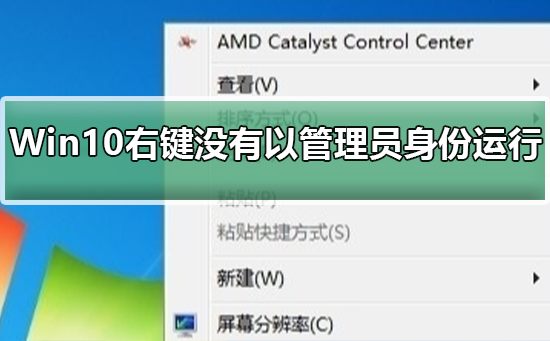
恢复Win10右键以管理员身份运行的方法
1、在桌面右击此电脑也就是我的电脑,选择“管理”
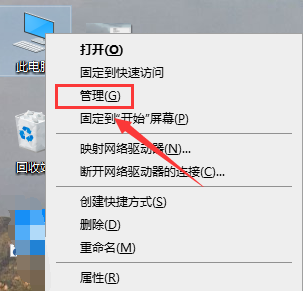
2、展开至计算机管理 → 系统工具 → 本地用户和组 → 用户,在右侧找到并打开Administrator
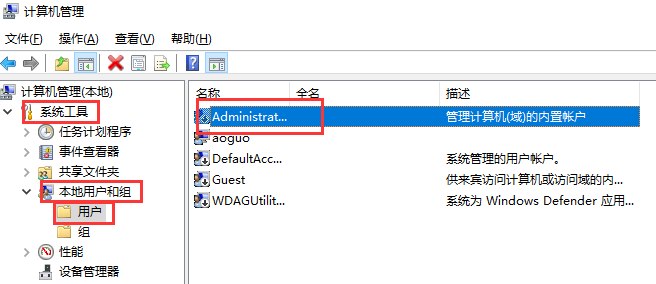
3、在Administrator属性界面中,取消勾选“帐户已禁用”,点击确定即可
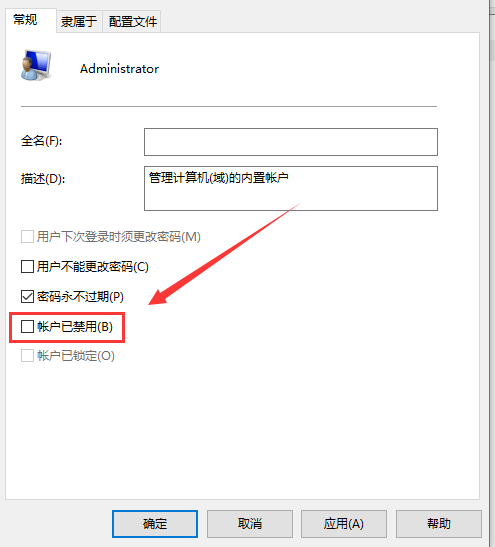
4、完成设置后,之后在Administrator帐户中,所有的程序都将以管理员的身份进行
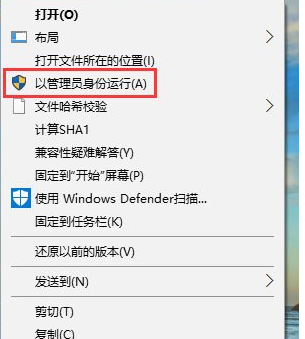
以上就是本站为您带来的恢复Win10右键以管理员身份运行的方法,希望可以解决掉您的困惑。
相关文章
- win10时间不准怎么办? 04-04
- Win10管理员Administrator账户开启方法 04-04
- win10蓝屏irql not less or equal教程 03-27
- win10系统总弹出需要新应用打开此ymsgr的解决方法 01-24
- win10待机死机有什么好的处理方法?要怎么解决? 01-21
- win10系统groove播放器无法使用怎么办?win10系统音乐groove无法播放修复教程 01-21
精品游戏
换一批
